 USB flash sürücünüzü bilgisayarınıza bağladıktan sonra, kullanmadan önce biçimlendirilmesi gerektiğini belirten bir mesajla karşılaşırsınız. Bu, sürücüyü bu zamana kadar normal olarak kullanmış olmanız sebebiyle sürpriz olacak. Peki, ne değişti ve ne yapmalısınız?
USB flash sürücünüzü bilgisayarınıza bağladıktan sonra, kullanmadan önce biçimlendirilmesi gerektiğini belirten bir mesajla karşılaşırsınız. Bu, sürücüyü bu zamana kadar normal olarak kullanmış olmanız sebebiyle sürpriz olacak. Peki, ne değişti ve ne yapmalısınız?
Bu makalede, bu mesajın neden ortaya çıktığı ve biçimlendirilmesi gereken bir USB bellekten verilerin nasıl kurtarılacağından, böylece her şeyi kaybetmemeniz için bahsedeceğiz.
İçindekiler
Bilgisayarınızın USB’nizi Biçimlendirmenizi Önermesinin Nedenleri
Bu mesaj, flaş sürücünüzdeki dosya sistemi bozulduğunda veya sisteminiz tarafından artık okunamayacak derecede hasar gördüğünde görünür. Sonuç olarak, Windows USB’nin onarılabilmesi için biçimlendirilmesi gerektiğini otomatik olarak belirtir. Aşağıdaki sorunlar, flaş sürücünün biçimlendirilmesini istemesine neden olabilir.
| Sorun | Tanım |
| 📁 Dosya sistemi bozulması | USB’nizin dosya sistemi bozulursa, Windows bunu nasıl kullanacağını ve verilerinize nasıl erişeceğini bilemez. Bu yüzden, onu onarmak için biçimlendirmeyi önerecektir. |
| ❌ Uyumluluk sorunu | İşletim sisteminiz tarafından desteklenmeyen bir dosya sistemini kullanan USB sürücüleri, işletim sisteminizin cihazı biçimlendirmesini önermesine neden olur. |
| 💥 Fiziksel hasar | İç bileşenlere zarar veren fiziksel hasarlar, USB’nin formatlanmasını talep etmesine gibi arızalı davranışlara neden olabilir. |
| 🗃️ Eksik dosya sistemi | USB sürücünüz bir dosya sistemiyle biçimlendirilmemişse, işletim sisteminiz veri yazmak için çalışan bir dosya sistemiyle USB’yi biçimlendirmeyi önerecektir. |
Sorun şu ki, flash sürücünüzü biçimlendirmek, üzerindeki her şeyi silecek. Bu nedenle, biçimlendirmeden önce öncelikle verilerinizi USB’den almanız gerekir. Bir sonraki bölüm biçimlendirilmesi gereken bir flash sürücüden veri kurtarmak için ne yapmanız gerektiğini tartışacak.
Biçimlendirilmesi Gereken Bir Flash Sürücüden Dosyalar Nasıl Kurtarılır
A USB drive that says it needs to be formatted will still have your data on it. Before you can use it, however, you must recover it. Even though Windows wants to format the USB drive, you can move past this message and retrieve your data using the data recovery tool Disk Drill. It will scan your flash drive for recoverable data, then give you the option to either pick and choose what data to recover, or to recover it all.
Aşağıdaki talimatlar, biçimlendirilmesi gereken bir flash sürücüden dosyaların nasıl kurtarılacağı konusunda size bir anlayış kazandıracaktır.
- USB’nizi bilgisayarınıza bağlayın. Sürücüyü biçimlendirmeniz istendiğinde, İptal‘e tıklayın.
- Bilgisayarınıza Disk Drill’i indirin ve yükleyin. Hazır olduğunda açın.
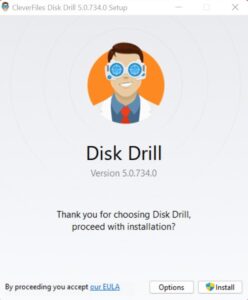
- Cihazlar listesinden flash sürücünüzü seçin ve ardından Kayıp verileri ara‘ya tıklayın.
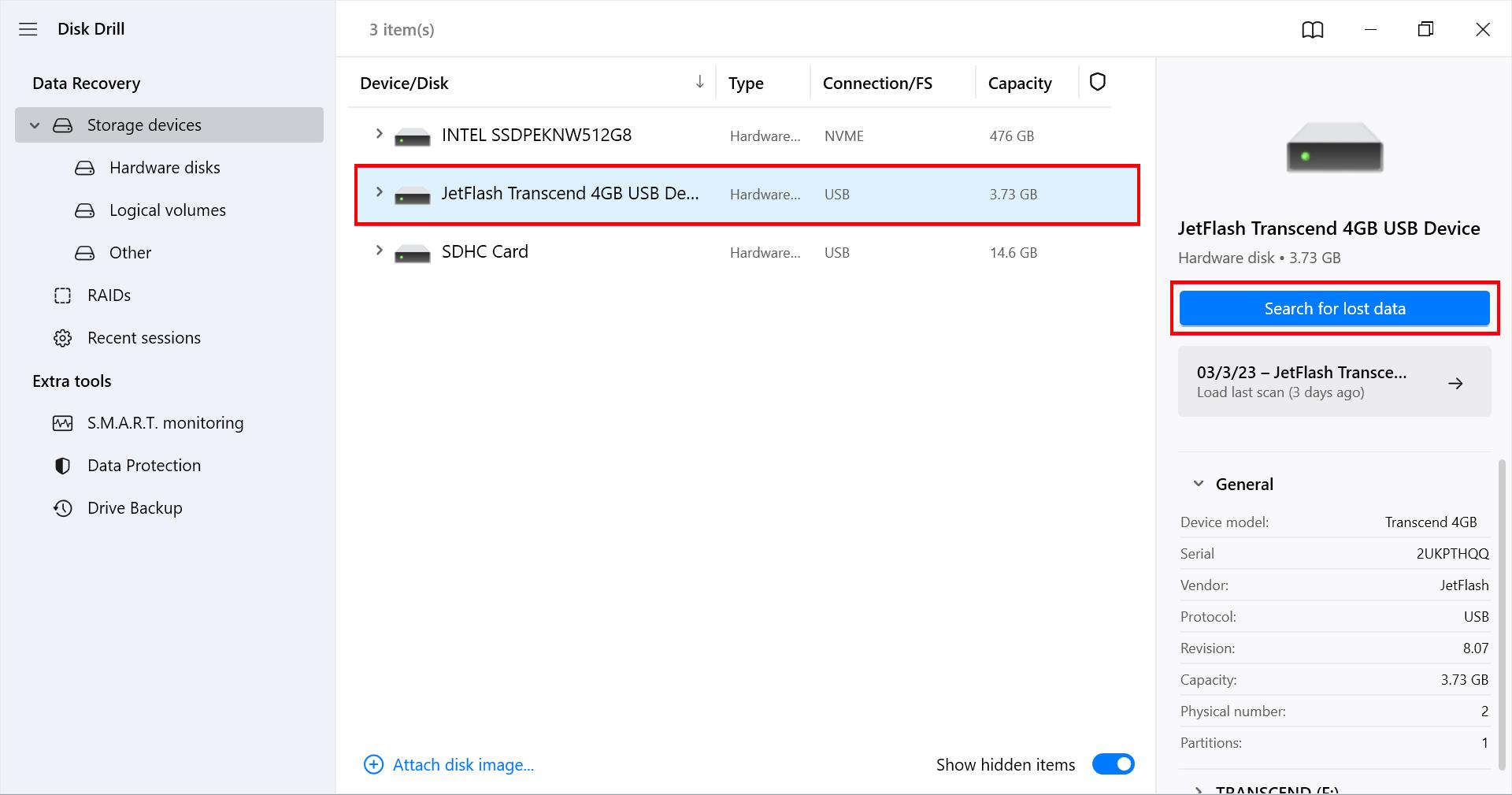
- Disk Drill flash sürücünüzü taradıktan sonra Bulunan öğeleri incele‘ye tıklayın.
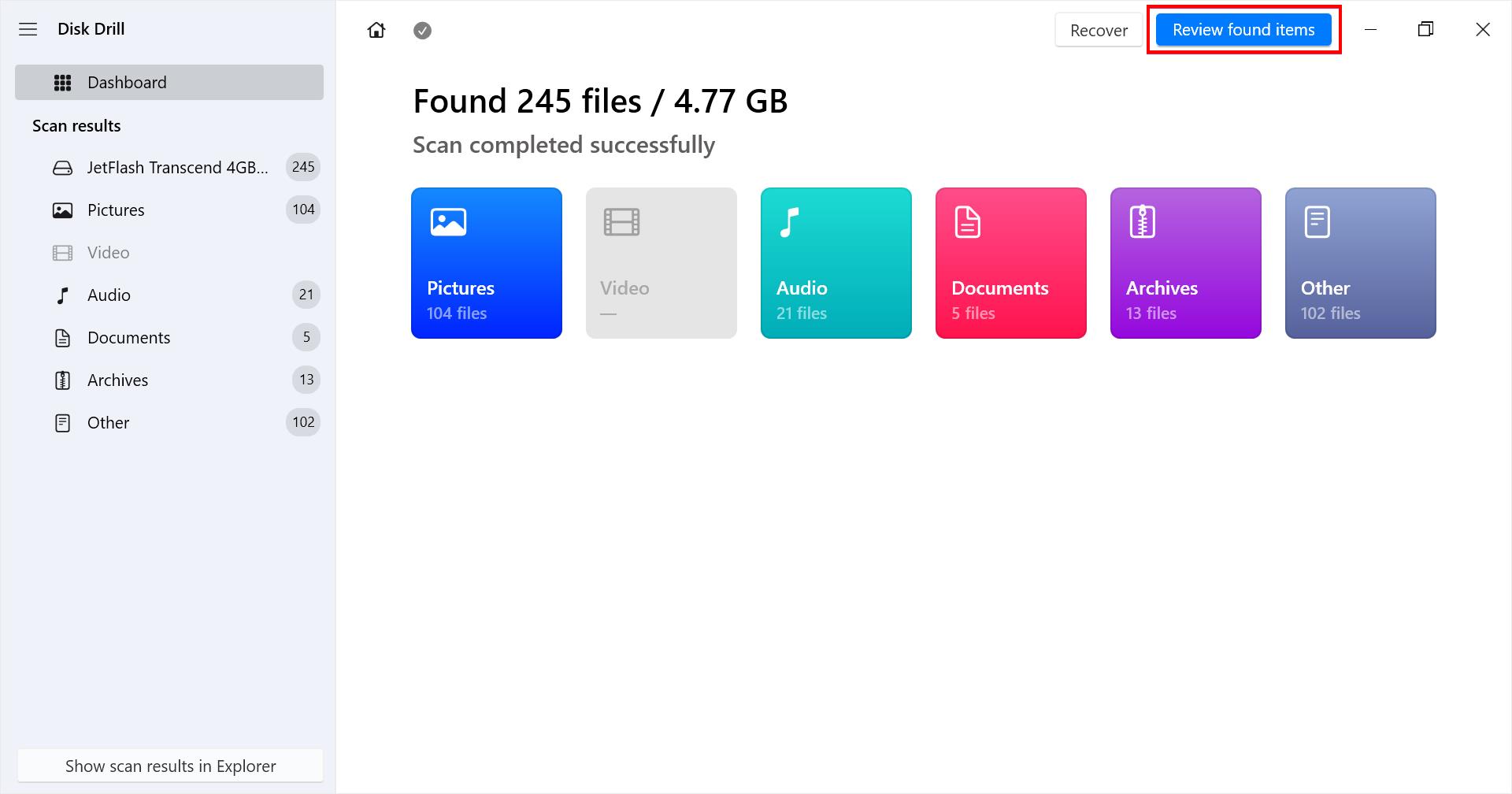
- Kurtarmak istediğiniz dosyaları işaretleyin. Kurtarma şansları sütununu kullanarak başarı oranınızı not alın ve gerekli dosyalara çift tıklayarak önizleyin. Hazır olduğunuzda, Kurtar‘a tıklayın.
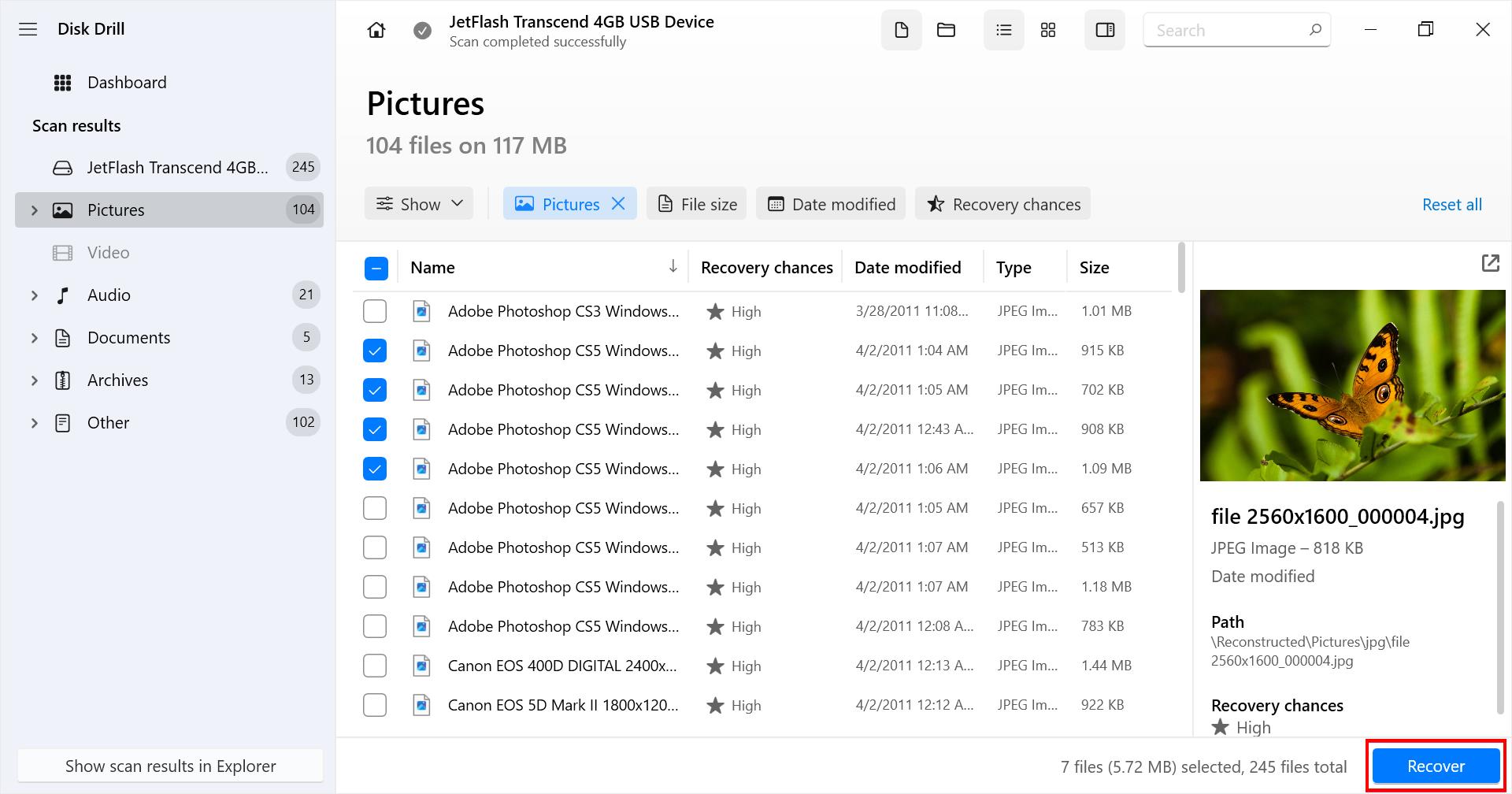
- Dosyaların nereye kaydedileceğini seçin. Bozulmayı önlemek için, kurtardığınız aynı flash sürücüye kaydedilmemelerine dikkat edin.
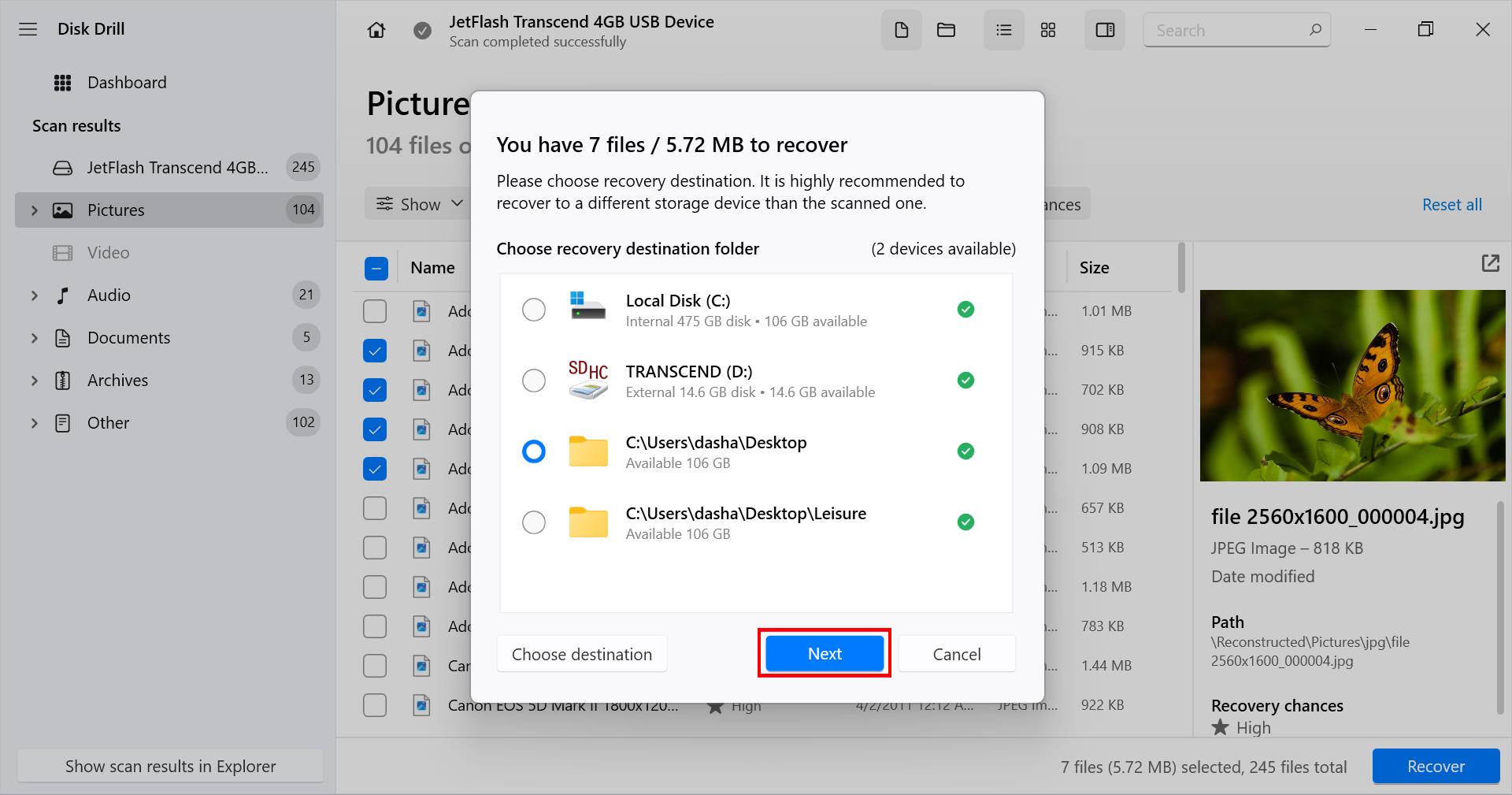
Dosyalar kurtarıldığında, Disk Drill size kurtarma sürecinin sonuçlarını gösterecek ve kurtarma için seçtiğiniz klasöre doğrudan gitmeniz için bir kısayol sağlayacak.
Biçimlendirilmesi Gerektiğini Söyleyen Bir Flash Sürücü Nasıl Düzeltilir
Biçimlendirilmesi istenen bir USB belleği, TestDisk adında ücretsiz ve açık kaynaklı bir kurtarma aracı kullanarak düzeltebilirsiniz. TestDisk, dosya sisteminizde oluşan temel hasarı düzelterek bunu gerçekleştirebilir. Bunu yapmak aynı zamanda verilerinize erişimi de geri getirecektir (ancak TestDisk’i kullanarak onarım süreci sırasında olası daha fazla zararı önlemek için verilerinizi ayrı bir araç kullanarak kurtarmayı öneririz).
TestDisk’in grafiksel bir kullanıcı arayüzü yoktur. Bunun yerine, sizi her adımda yönlendiren bir CMD penceresi kullanır. Aşağıda bir rehber sunduk ancak daha kapsamlı bir şeye ihtiyacınız varsa resmi belgelerine de başvurabilirsiniz.
TestDisk kullanarak flash sürücüyü düzeltmek için şu adımları izleyin:
- İndir ve TestDisk’i çıkarın. testdisk_win’i açın.
- Yeni bir log dosyası oluşturmak için Enter‘a basın.
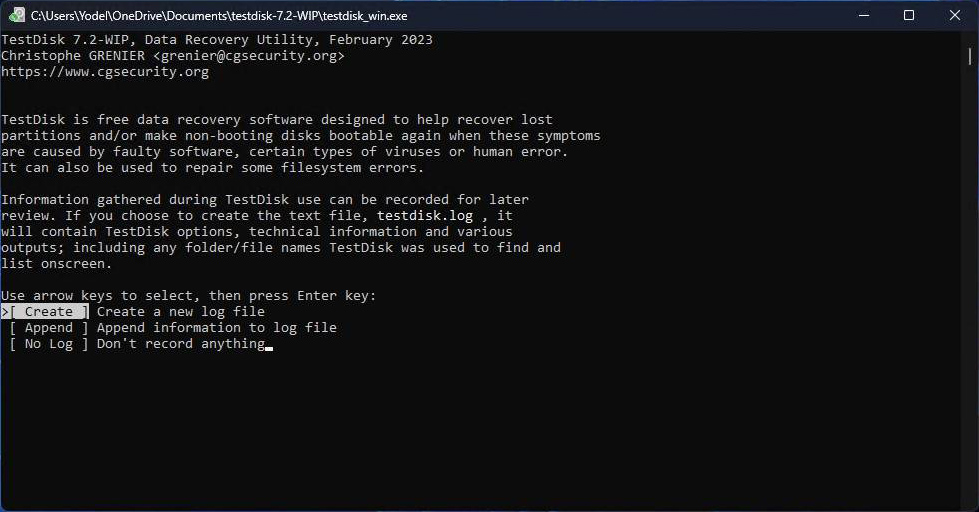
- USB’yi yukarı ve aşağı ok tuşları kullanarak seçin, sonrasında Enter‘a basın.
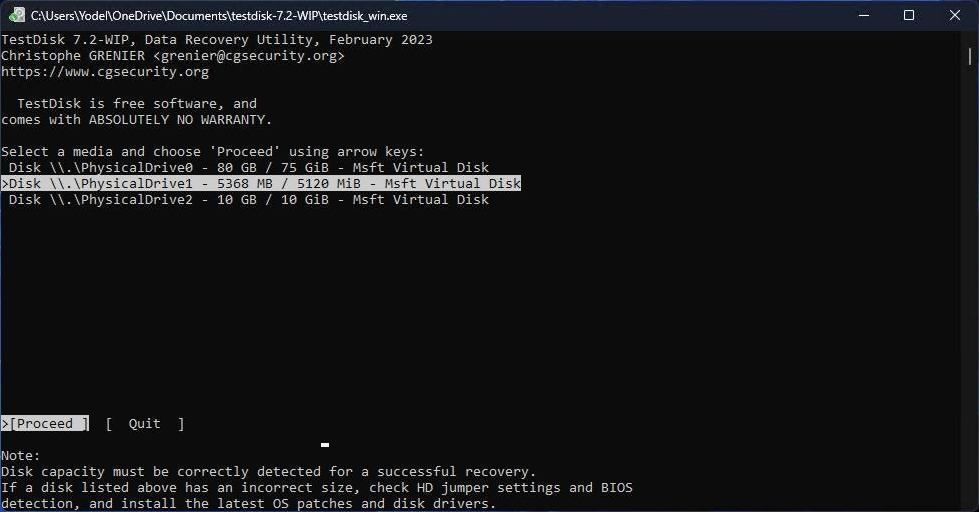
- USB sürücünüzün kullandığı bölüm tablosu türünü seçin ve Enter‘a basın.
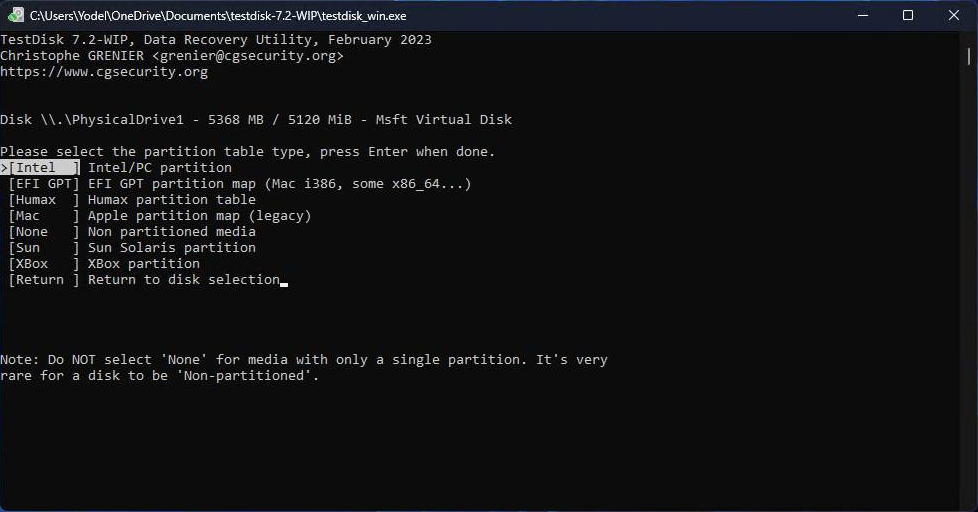
- USB’nizin mevcut bölüm yapısını analiz etmek için Enter‘a basın.

- Hızlı arama yapmaya başlamak için Enter‘a basın.
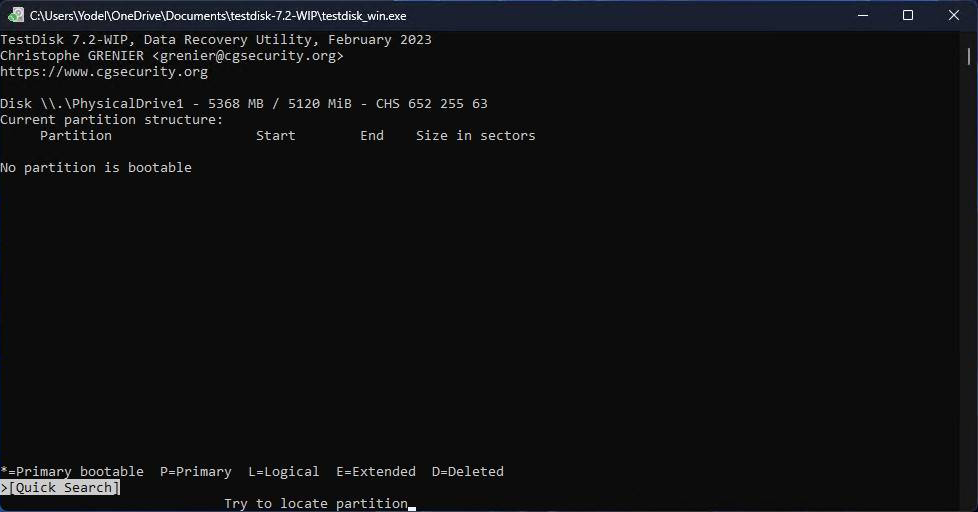
- Devam etmek için Enter‘a basın.
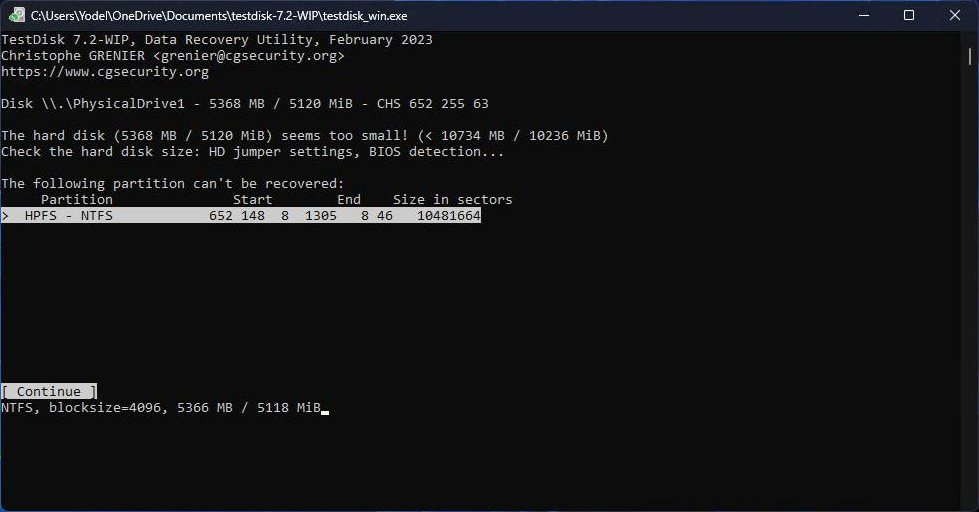
- Kaybolan bölümünüzü seçin. Bölümünüz orada değilse, daha derin bir arama yapmanız gerekebilir. Ek olarak, özelliği D (Silinmiş)‘den P (Primer) haline getirmek için sol ve sağ ok tuşlarını kullanmanız gerekebilir. Hazır olduğunuzda Enter‘a basın.
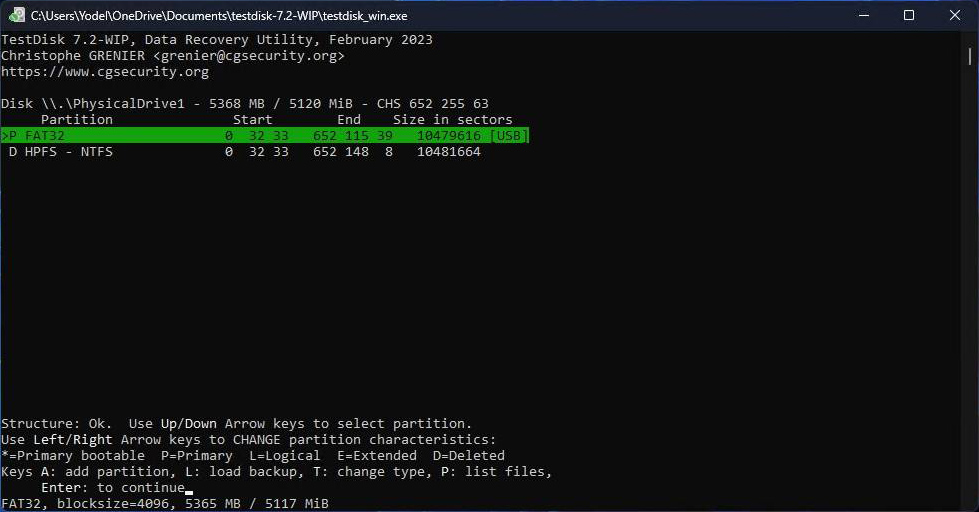
- Yaz seçeneğini seçin ve Enter‘a basın.
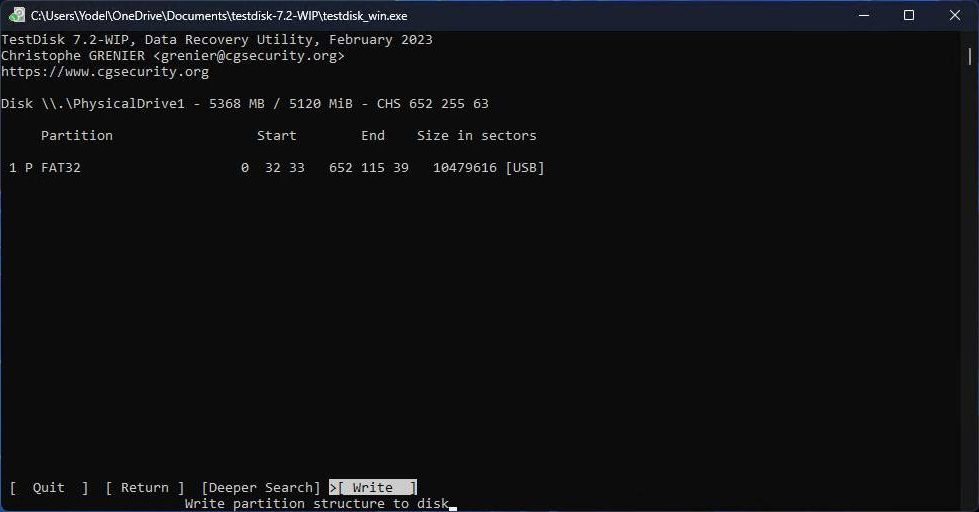
- Onaylamak için Y‘ye basın.
Flash Sürücünüzü Koruma İpuçları
Bazen bu tür sorunlar kaçınılmaz olsa da, flash sürücünüzü kullanırken dosya sisteminin bozulma veya hasar görme ihtimallerini azaltmak için aklınızda bulundurabileceğiniz ipuçları vardır.
- ⏏ Güvenli Çıkar– Daha önce de bahsettiğimiz gibi, flash sürücünüzü doğrudan çıkarmak bozulmalara yol açabilir. Yazma işlemlerini kesintiye uğratmamak için cihazı her zaman güvenli bir şekilde çıkarın.
- 📦 Düzgün Saklayın– Flash sürücünüzü kullanmadığınız zamanlarda güvenli bir yerde saklayın. Sürekli olarak zorlu ortamlara maruz kalmak flash sürücüye fiziksel olarak zarar verebilir ve genel ömrünü azaltabilir.
- 👍 Antivirüs Yazılımı Kullanın – Bilgisayarınıza veya flash sürücünüze dosya indirirken, dosyaların olası tehditleri tarayabilen bir antivirüs programı kullanmaya dikkat edin. Eğer kötü amaçlı yazılım tespit edilirse, antivirüsünüz onu karantinaya alarak verilerinizi korur.
Flash sürücünüze aktif olarak bakım yaparak, daha uzun ömürlü kullanımın faydasını görür ve performans düşüşü riskini azaltırsınız.
Sonuç
Flash sürücünüz biçimlendirme istiyor olsa bile, USB sürücünüzün hemen biçimlendirilmesi gerektiği anlamına gelmez. Onun yerine, tamir sürecine hemen atlamadan önce, veri kurtarma araçlarını kullanarak verilerinizi kurtarmak için zaman ayırabilirsiniz. Bu, flash sürücüyü yeniden kullanmak için biçimlendirmeden önce verilerinizi kaydetme fırsatı sunar.
SSS:
- Aygıtınızı başka bir bilgisayara bağlayarak sorunun izole olup olmadığını gözlemleyin.
- Olası virüs/malware enfeksiyonlarını tarayın.
- Windows için Tarama ve Onarım aracını kullanın, CMD'yi Yönetici olarak açın ve "SFC /scannow" komutunu girin.
- Windows'ta CHKDSK aracını kullanın, CMD'yi Yönetici olarak açın ve "chkdsk N: /r /x" komutunu girin, burada N USB sürücünüzün harfidir.
- Eğer gerekliyse, veri kurtarma yazılımı kullanarak dosyaları kurtarın. Sonra, sürücüyü biçimlendirin.
- USB sürücü yeni ise
- USB sürücüde, diğer araçlarla düzeltilmeyen dosya sistemi hataları varsa
- Depolama cihazınızın dosya sistemini değiştirmeniz gerekiyorsa
- USB sürücü bir virüs/malware ile enfekte olmuş ve antivirüs araçları sorunu çözemediyse
 7 Data Recovery
7 Data Recovery 



